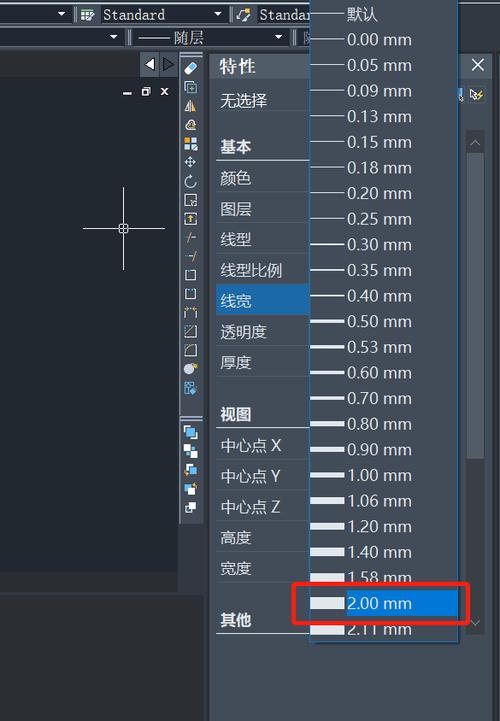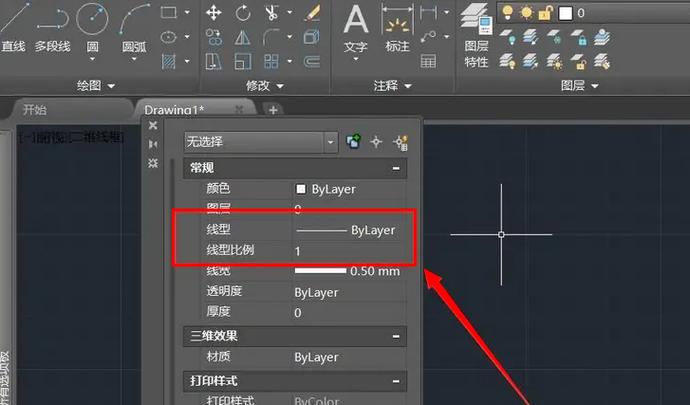本文概述:在使用CAD(计算机辅助设计)软件进行绘图时,调整圆线的粗细是一个常见需求。通过合适的方法,不仅可以提高图纸的清晰度,还能更好地满足不同项目的技术要求。以下内容详细介绍了如何实现这一操作,并提供了一些相关技巧。
在CAD绘图中,调整图形元素的线型和粗细是基本而重要的任务之一。尤其是在大型或复杂的工程图纸中,合适的线条粗细能够有效区分不同的图层或功能区域,使设计更加直观明确。尽管CAD平台众多,各种版本的操作界面和功能略有差异,但增加圆线的粗细通常遵循相似的步骤。下面以主流的AutoCAD软件为例,详细解析如何增加圆线的粗细。
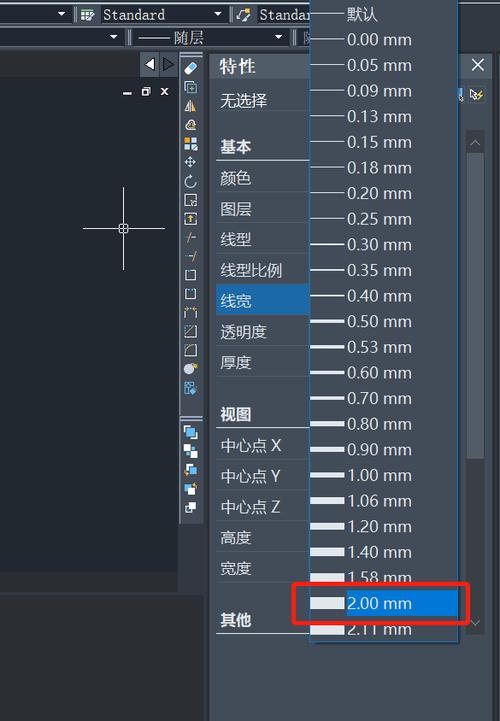
打开属性面板
首先,在AutoCAD中,如需调整圆线或任何其他对象的线条属性,我们需要先选中目标对象。可以通过单击鼠标左键直接选择,也可以使用“选择”命令来批量选择。当所需圆被选中后,请转到软件顶端工具栏中的“特性”面板。如果找不到这个面板,可以在菜单栏中找到并激活它。
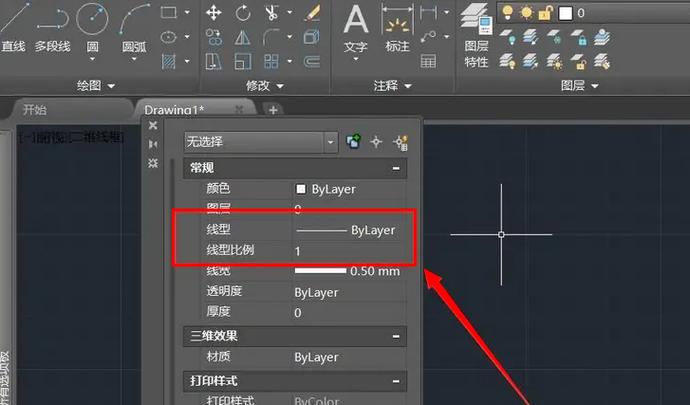
设置线宽
在“特性”面板中,有一个名为“线宽”的选项。这就是我们用来调整圆线粗细的重要参数。通常,默认状态下线宽可能设为0,这意味着打印输出时会以默认的最小线宽呈现。用户可以直接点击此选项,并在弹出的下拉菜单或输入框中选择或输入所需的线宽值。值得注意的是,线宽的单位与图形的单位制有关,因此确保单位使用正确。
可视化效果
调整了圆线粗细后,你可能想要立即查看修改后的效果。因此,有必要检查一下CAD的显示设置。在某些情况下,线宽显示可能被禁用,这会使得即使你调整了数值也不能在屏幕上看到变化。为了解决这个问题,可以在命令行中输入“LWDISPLAY”,并将其值设置为1。这一操作将启用线宽的实时显示,从而确保在设计过程中能够准确地感知到各个线条的不同。
保存样式设置
如果某个特定的线宽设置需要频繁使用,建议将当前样式保存。这可以通过创建新的图层来实现。在图层管理器中,新建一个图层,赋予它合适的名称,并将需要的线宽作为图层属性设置。这样,以后只需切换到相应图层即可快速应用同样的线宽设置,大大提高绘图效率。
打印设置
调整完线宽后,打印输出也是非常关键的一步。有些时候,即使在屏幕上看起来不错的线条,最终打印效果却不如人意。这时,需要检查打印样式表(CTB文件),确保其中包含合适的线宽设置。打开“页面设置管理器”,选择相应的打印样式表,并做出必要的调整。
总结与建议
通过以上几个步骤,我们可以很方便地在CAD中增加圆线的粗细。然而,在实际操作过程中,仍需依据具体项目需求及输出目的进行调整。例如,对于建筑图纸,较粗的轮廓线可能更能突出核心结构,而在机械制图中,各类辅助线与中心线的粗细也要合理配置。除此之外,保持良好的图层管理习惯,把不同类型的线条归类于不同图层,是提高工作效率和图纸质量的有效做法。希望这篇说明能够帮助到需要在CAD中调整圆线粗细的设计师们,使设计过程更加高效、成果更加丰富。
BIM技术是未来的趋势,学习、了解掌握更多BIM前言技术是大势所趋,欢迎更多BIMer加入BIM中文网大家庭(http://www.wanbim.com),一起共同探讨学习BIM技术,了解BIM应用!